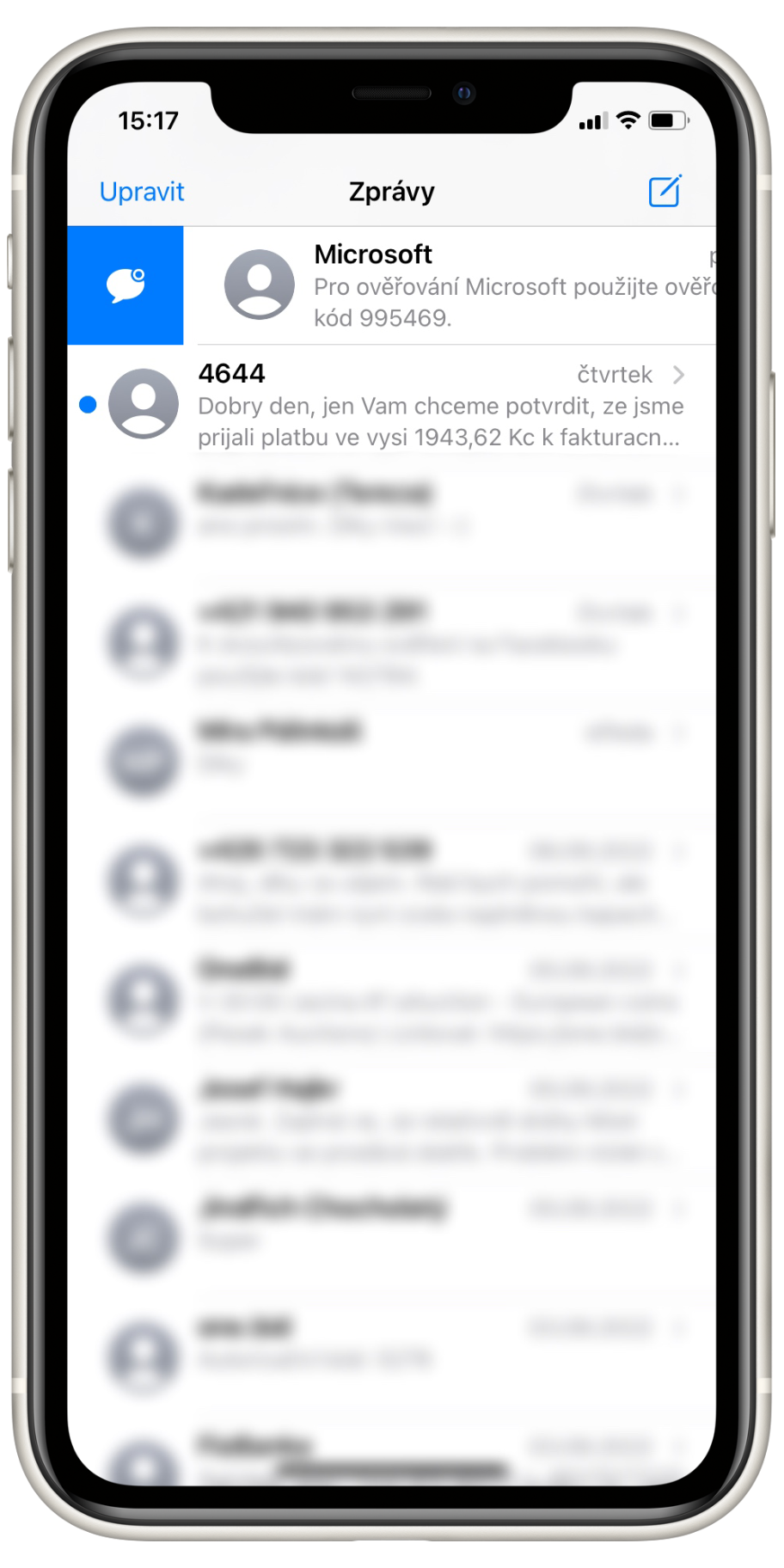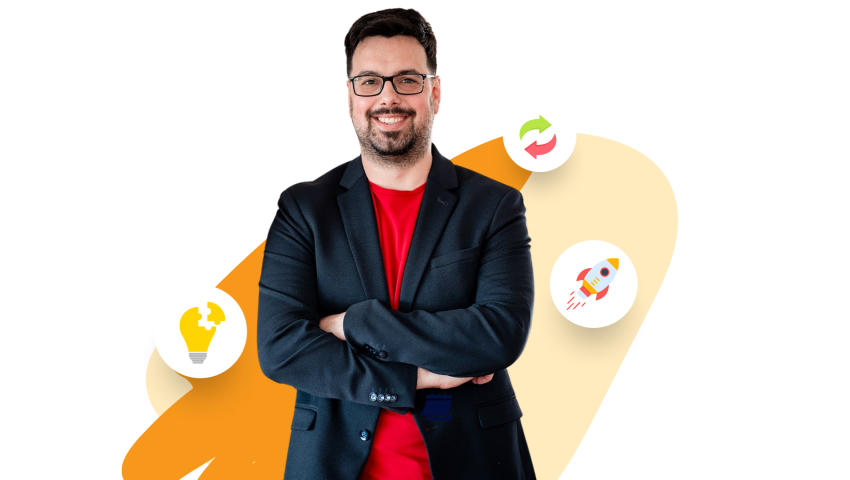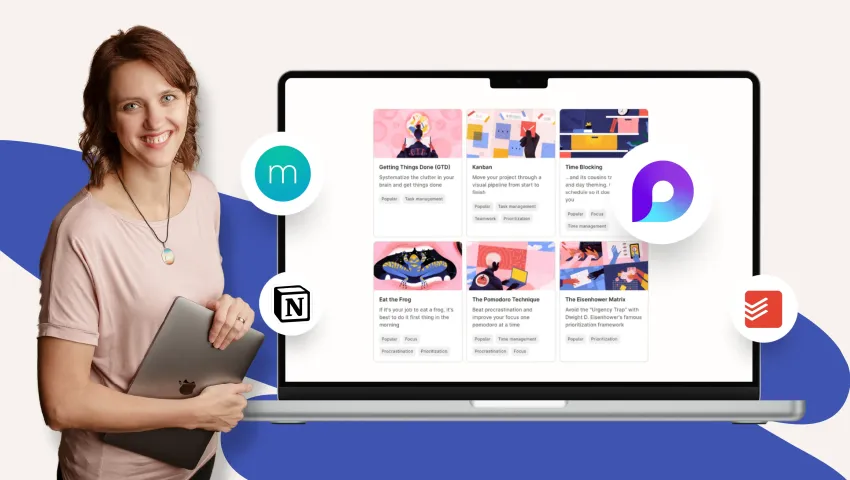5 nejzajímavějších novinek z iOS 16
1. Nová zamykací obrazovka
Nově lze na zamykací obrazovce přidat widgety nebo upravit barvy a font písma. V případě, že si nastavíte portrétovou fotografii jako pozadí, je možné využít efekt prolnutí s hodinami (pokud nemáte přidané na zamykací ploše widgety). Můžete si vytvořit i více zamykacích obrazovek a měnit je nejen podle vaší nálady, ale i v návaznosti na režimy soustředění. Pokud si vytvoříte režim soustředění např. "Práce", tak kromě vypnutí či zapnutí určitých notifikací uvidíte na zamykací obrazovce jiné widgety i tapetu, které souvisejí s prací. 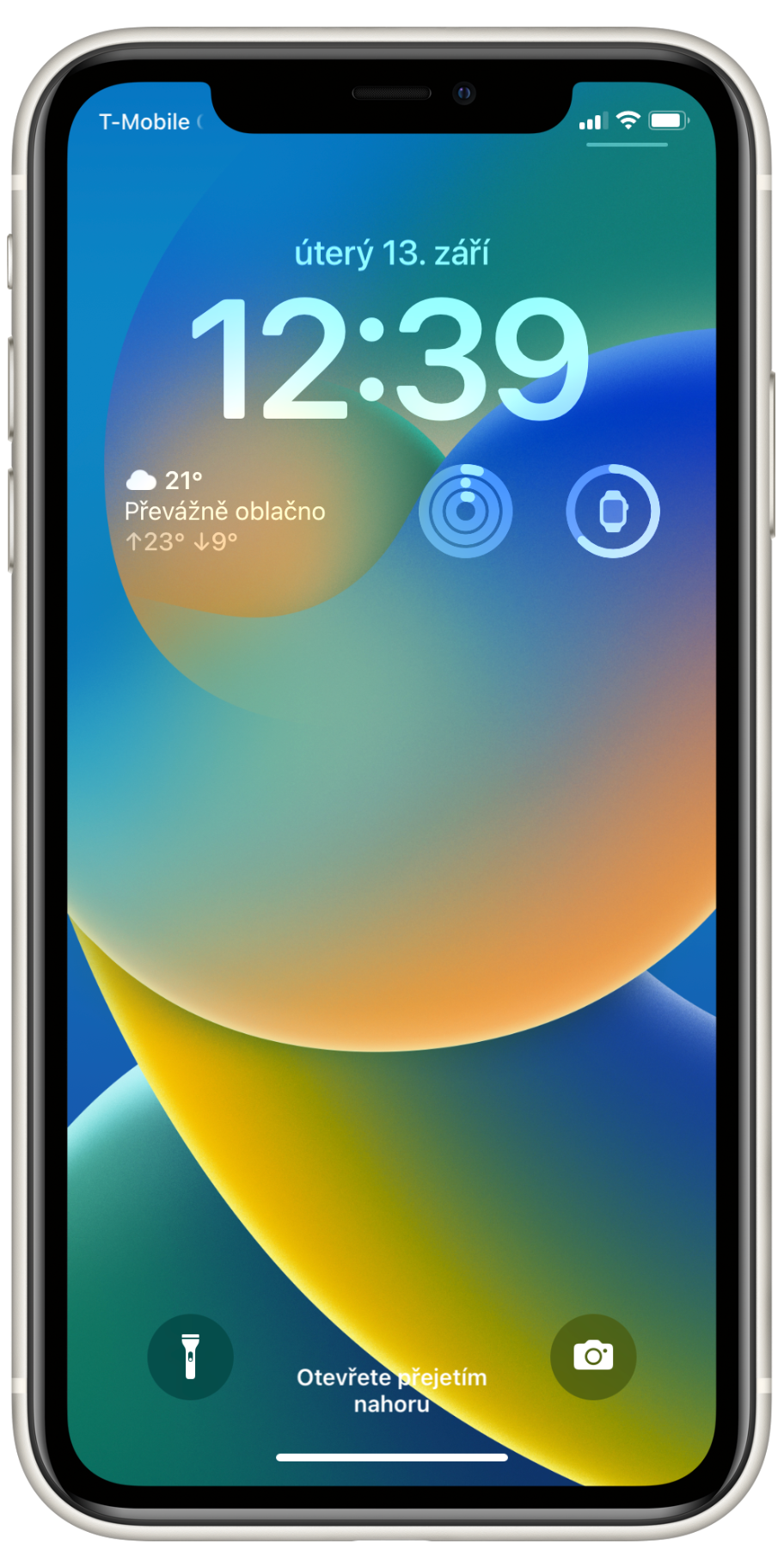
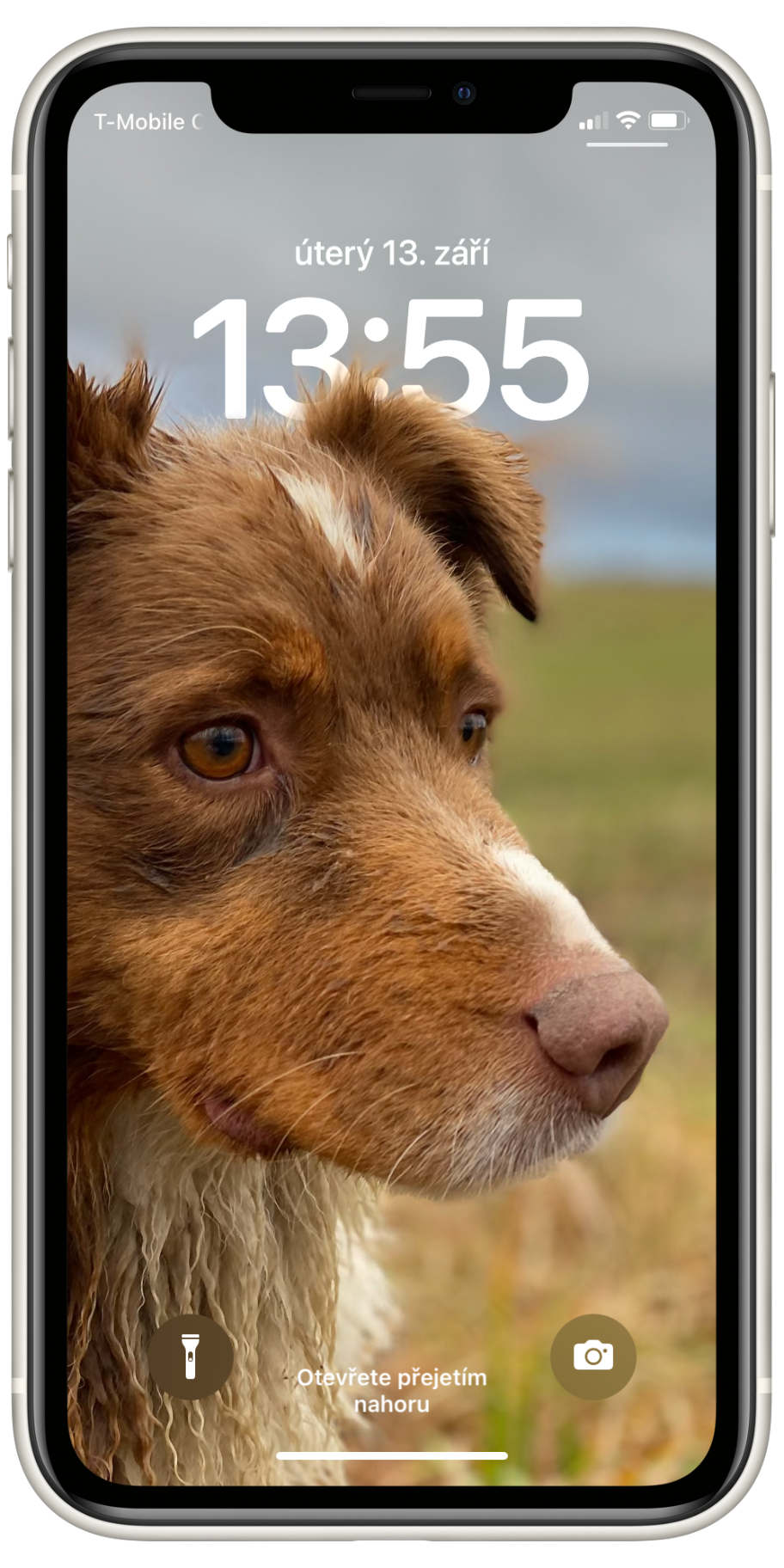
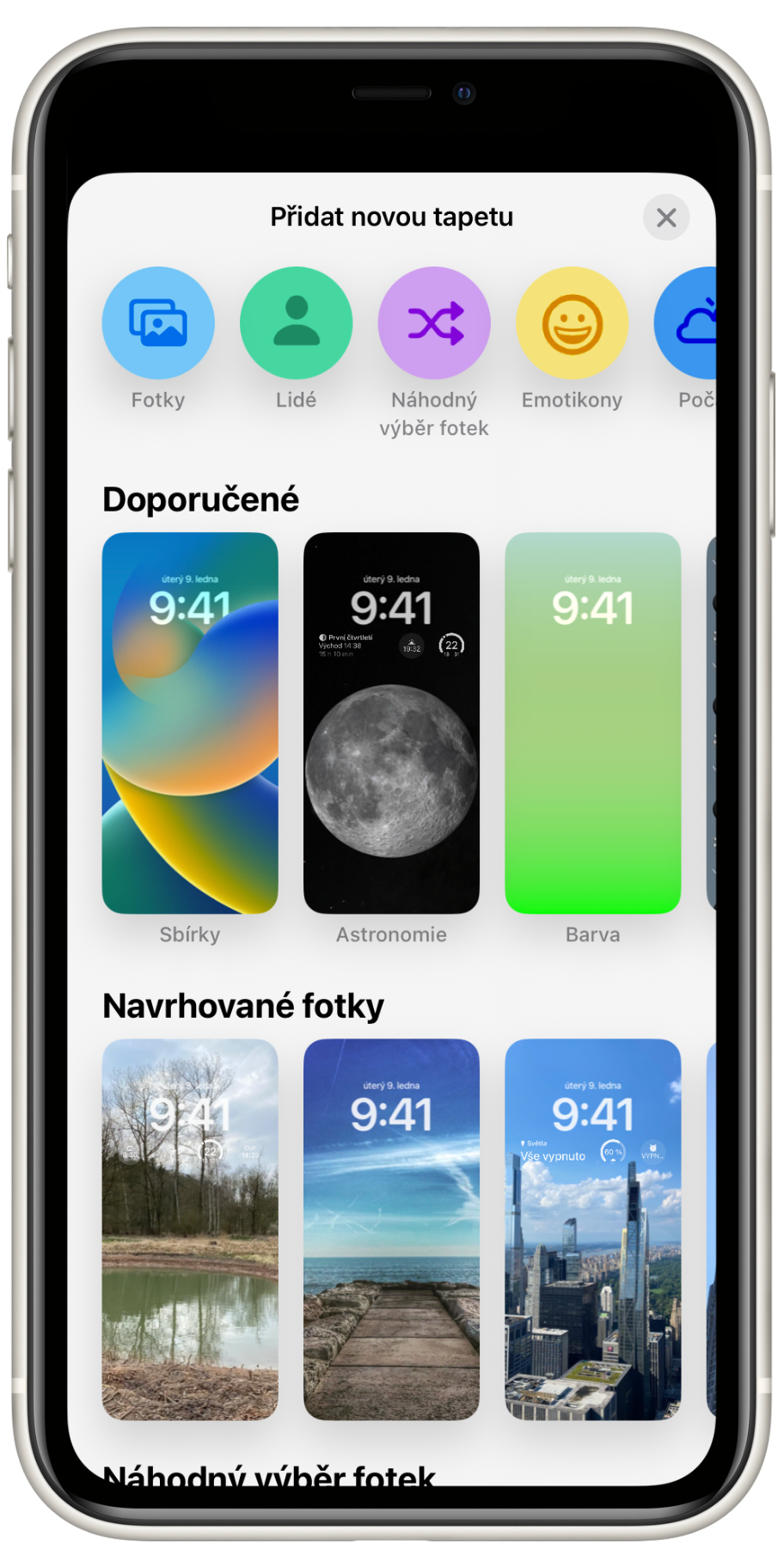
2. Filtry oznámení
Režimy soustředění nyní umožňují nastavit filtry. Dříve jste si mohli vypnout oznámení pro jednotlivé aplikace (např. e-mail, kalendář). Co když ale odejdete z práce, chcete mít "klid od pracovních e-mailů", ale na osobní e-maily upozornění stále chcete dostávat? Nyní si můžete nastavit konkrétní e-mailové schránky nebo třeba kontakty ve zprávách, od kterých chcete či nechcete v tomto režimu dostávat notifikace. Výhodou je, že např. pracovní e-maily se vám skryjí i přímo v samotné aplikaci, takže vás při kontrole osobních e-mailů "nevyděsí e-mail od šéfa" nebo pozvánka na firemní poradu. V nastavení režimů soustředění stačí u konkrétního režimu sjet až dolů, kliknout na tlačítko přidat filtr, vybrat v jaké aplikaci chcete filtr nastavit (např. kalendář) a pak už jen zvolíte, kterých účtů se má filtr týkat.
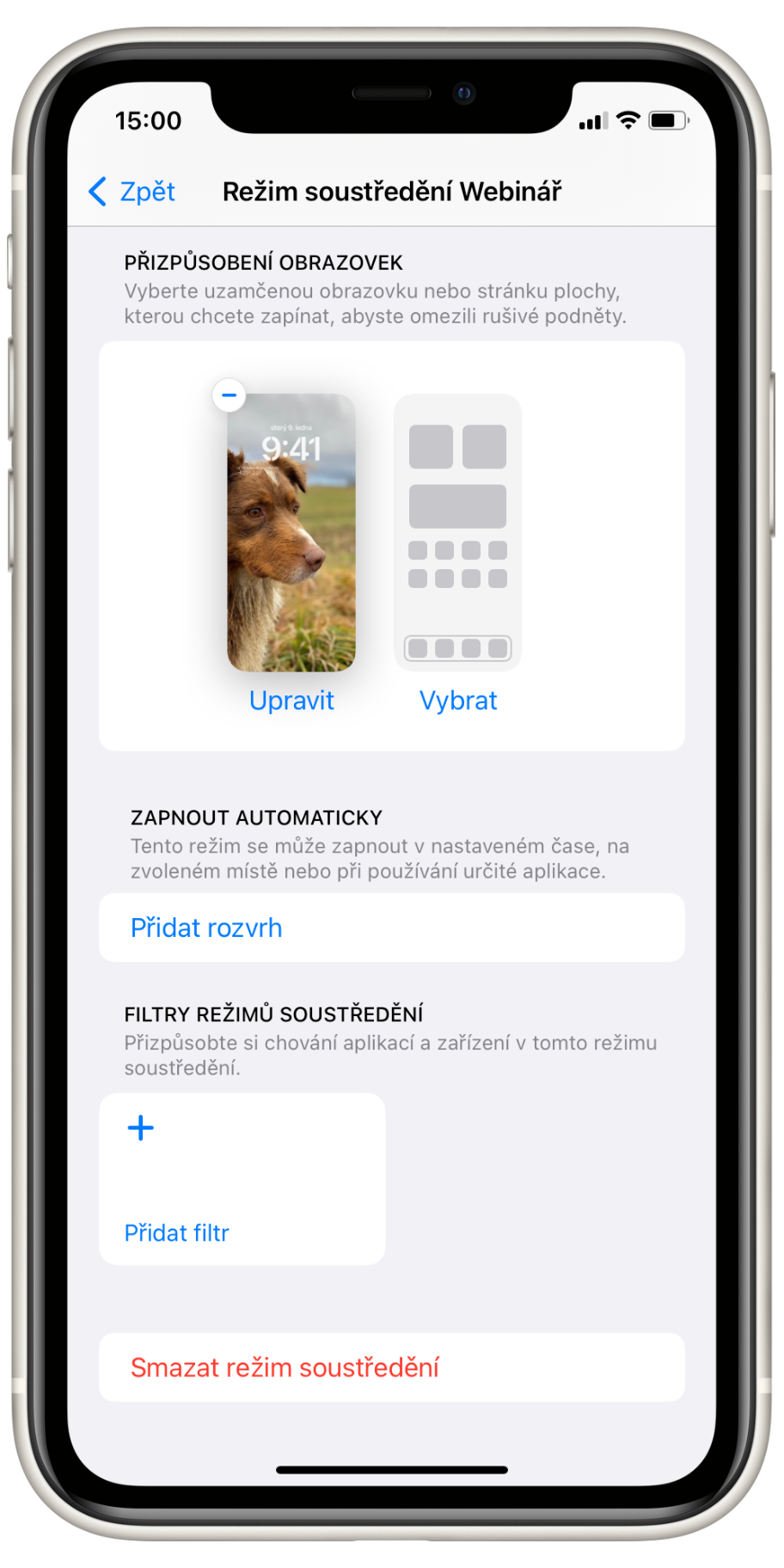
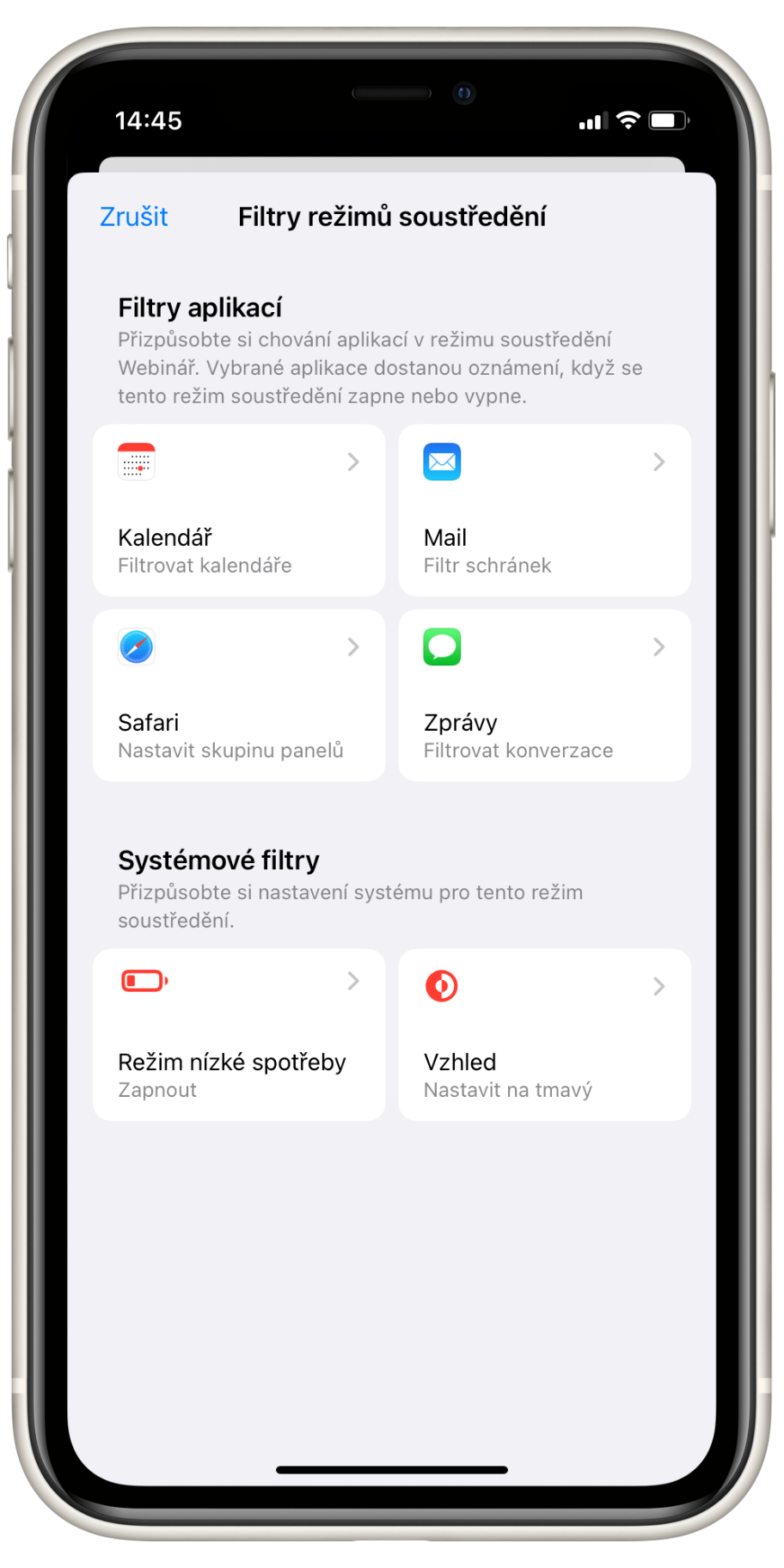

3. Vyjmutí objektů z fotografií
Pokud potřebujete vyjmout objekt z fotografie (odstranit pozadí), není potřeba používat žádnou další aplikaci. Stačí krátce podržet prst na požadovaném objektu na fotce a následně jej zkopírovat nebo nasdílet.
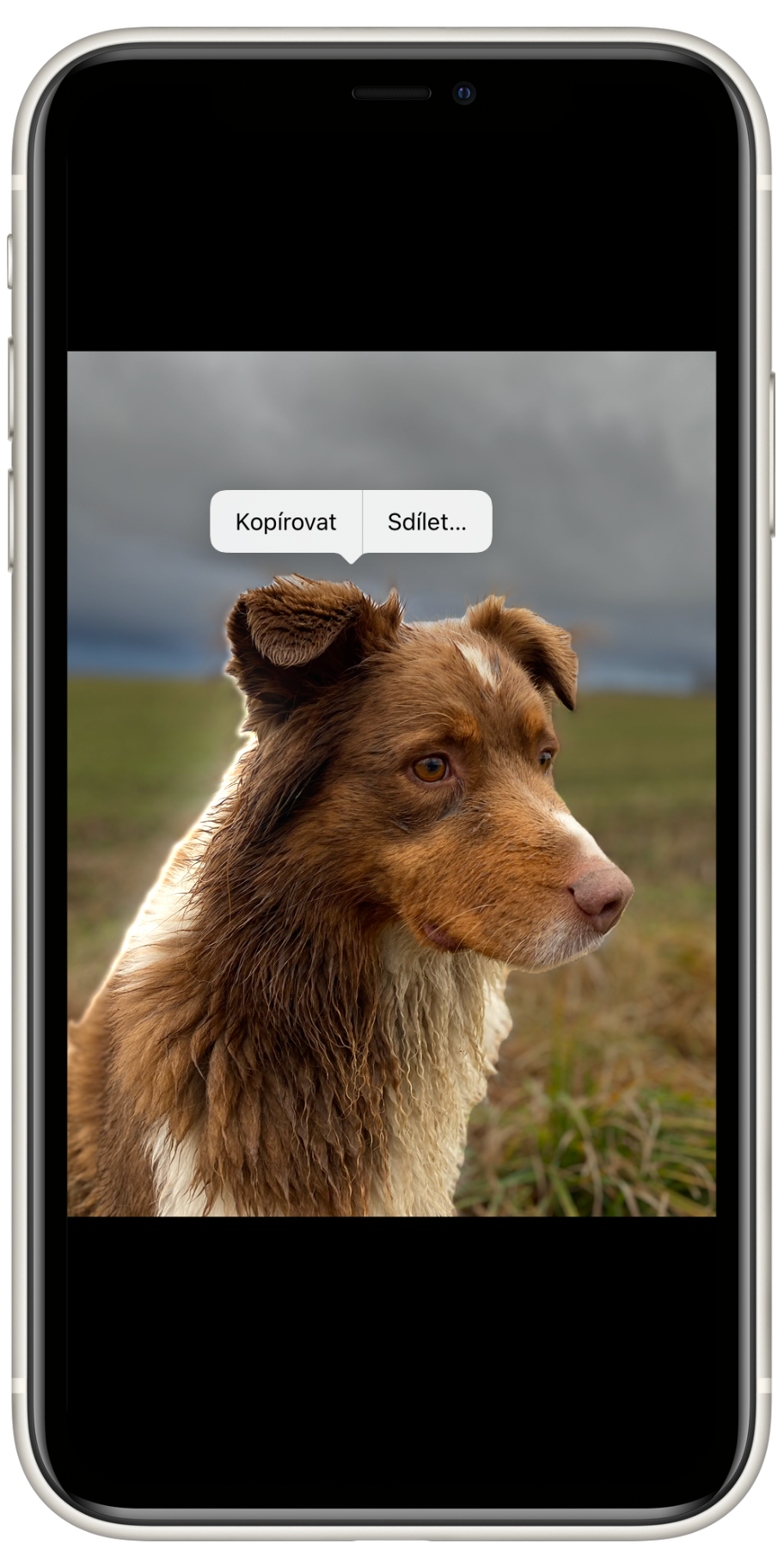
4. Naplánování odeslání e-mailu
Mnoho jiných poštovních klientů tuto funkci má. Nativní aplikace tuto funkci doposud postrádala. Nyní stačí podržet prst na šipce pro odeslání e-mailu a následně vybrat čas, kdy se mail má odeslat. Příjemce tak dostane e-mail v ten správný moment.
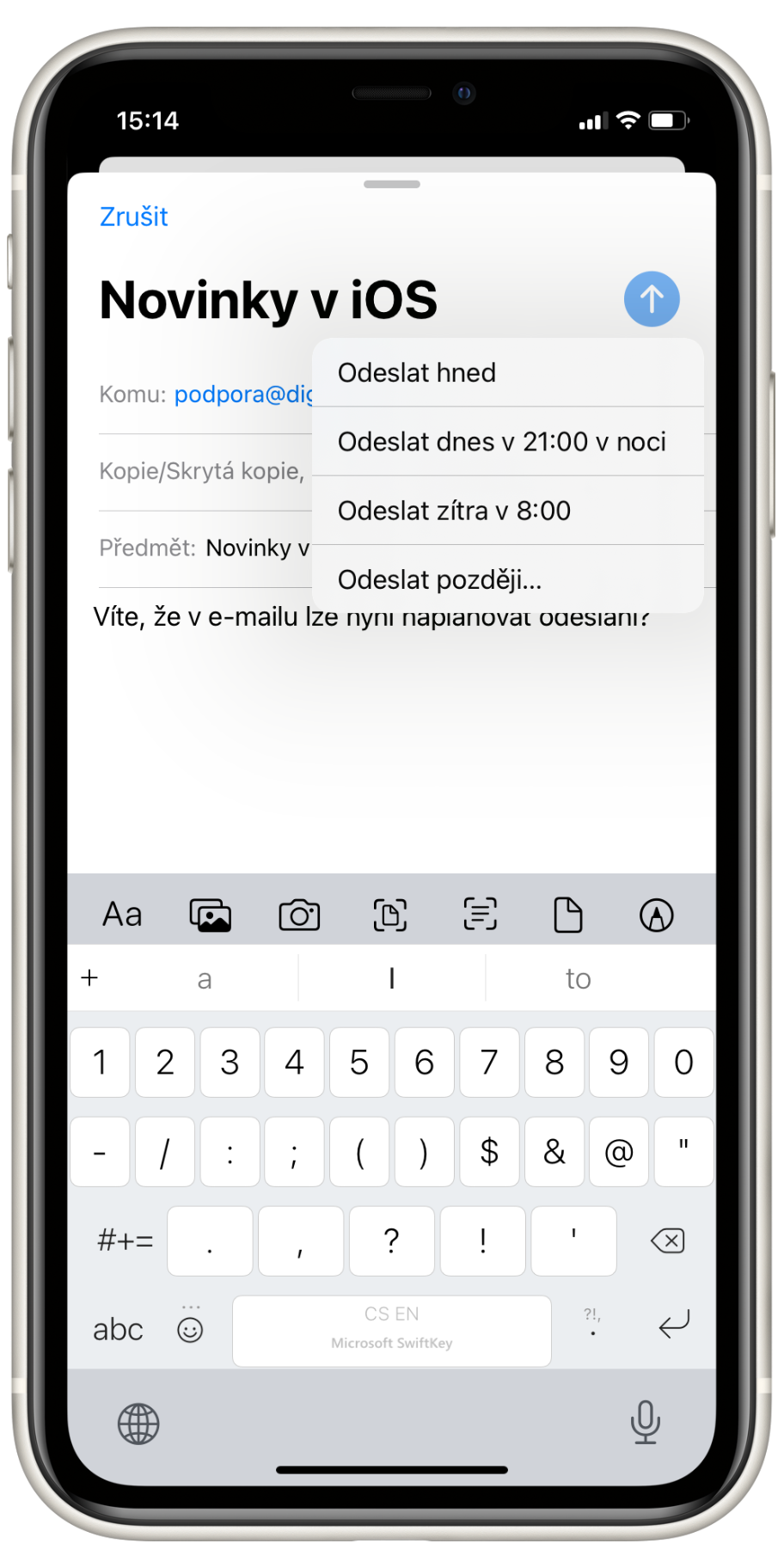
5. Označení zprávy jako nepřečtené
Funkce, kterou má většina jiných aplikací, ale bohužel zprávy ji doposud postrádaly. I zde je ale posun k lepšímu a konečně jsme se dočkali. Pokud si přečtete zprávu a chcete se k ní vrátit později, stačí ji potáhnout vpravo a kliknout na modré tlačítko. Nově lze zprávy upravovat i úplně smazat.